Top 10 aplikací pro zobrazení obrazovky telefonu na počítači v roce 2024
Android je v současnosti jednoznačně nejpoužívanějším operačním systémem v mobilních zařízeních, o tom není pochyb. Ve srovnání s jinými mobilními operačními systémy nabízí Android uživatelům širší škálu možností přizpůsobení a funkcí.
Mezi všemi funkcemi dostupnými v Androidu je zrcadlení obrazovky jednou z nejvýraznějších. Screen Mirroring umožňuje uživatelům vzdáleně sdílet nebo zrcadlit obrazovku konkrétního zařízení na jinou obrazovku, jako je zrcadlení obrazovky telefonu Android do počítače, zrcadlení obrazovky počítače do telefonu Android atd.
Seznam 10 nejlepších aplikací pro zobrazení obrazovky telefonu na počítači
Aby však uživatelé mohli vzdáleně sdílet svou obrazovku Android na PC nebo jiných zařízeních Android, musí používat aplikace pro zrcadlení obrazovky.
V Obchodě Google Play jsou k dispozici stovky aplikací, které vám umožňují odesílat obrazovku zařízení Android do počítačů nebo jiných zařízení Android. V tomto článku budeme sdílet některé z nejlepších aplikací pro zrcadlení obrazovky Android.
1. Aplikace TeamViewer
TeamViewer je aplikace, která uživatelům umožňuje vzdálený přístup a správu dalších zařízení. Lze jej použít k ovládání počítače nebo zařízení Android prostřednictvím jiného zařízení, na kterém je aplikace spuštěna. Toho je dosaženo vytvořením společného spojení mezi zařízeními, která chcete ovládat, a zařízeními, která ovládáte.
TeamViewer poskytuje snadno použitelné rozhraní, které uživatelům umožňuje procházet a ovládat plochu, aplikace a soubory na vzdáleném počítači. Data jsou mezi zařízeními přenášena bezpečně a šifrovaně, což zajišťuje soukromí a bezpečnost.
S TeamViewer mohou uživatelé pracovat na dálku, sdílet soubory, poskytovat technickou podporu a vést online schůzky. Je to výkonný a spolehlivý nástroj pro spolupráci a vzdálené ovládání zařízení.
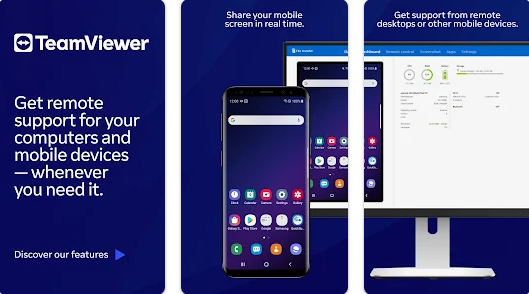
Funkce aplikace: TeamViewer
- Dálkové ovládání: Uživatelé mohou snadno ovládat další zařízení na dálku. Můžete přistupovat ke své ploše, aplikacím, souborům a provádět akce, jako byste seděli před samotným zařízením.
- Přenos souborů: TeamViewer umožňuje snadno přenášet soubory mezi připojenými zařízeními. Můžete kopírovat soubory z jednoho zařízení a vkládat je do druhého, aniž byste je museli posílat e-mailem nebo jiným způsobem.
- Online schůzky: TeamViewer vám umožňuje snadno vést online schůzky. Svou plochu můžete sdílet s ostatními a poskytovat jim pokyny a vysvětlení v reálném čase. Ke komunikaci s lidmi účastnícími se schůzky můžete také použít funkci zvuku a videa.
- Zabezpečení a soukromí: Všechna data odeslaná a přijatá aplikací TeamViewer jsou šifrována, což zajišťuje bezpečnost a ochranu před jakýmikoli hrozbami. Pro ochranu vašeho připojení a osobních údajů jsou zavedena přísná bezpečnostní opatření.
- Technická podpora: TeamViewer lze použít k poskytování vzdálené technické podpory. Uživatelé mohou sdílet svou obrazovku s týmem podpory, aby mohli řešit problémy a poskytovat pokyny a rady.
- Přístup odkudkoli: Ke svým zařízením můžete přistupovat vzdáleně odkudkoli na světě, pokud máte připojení k internetu. To vám umožní snadno a bezpečně přistupovat k vašim osobním nebo pracovním zařízením a ovládat je, ať jste kdekoli.
- Správa zařízení: TeamViewer lze použít k efektivní správě zařízení. Na vzdálených připojených zařízeních můžete provádět administrativní úlohy, jako je instalace, aktualizace a správa softwaru. To šetří čas a úsilí při efektivní správě zařízení.
- Podpora pro různé platformy: TeamViewer podporuje širokou škálu operačních systémů, včetně Windows, Mac, Linux, Android a iOS. Díky této kompatibilitě můžete ovládat různá zařízení pomocí jediné platformy.
- Záznam a kontrola relací: Komunikační relace můžete zaznamenávat pro pozdější použití nebo pro účely ověřování. Můžete také ovládat přístupová práva, nastavit dobu trvání relace a udělit nebo ukončit přístup jiným lidem.
- Vlastní nastavení: TeamViewer poskytuje mnoho vlastních nastavení, která vyhovují vašim potřebám. Nastavení zabezpečení, zvuku, oznámení, vzhledu a dalších si můžete přizpůsobit podle svých individuálních požadavků.
- Rychlá volba: Často připojovaná zařízení můžete uložit jako oblíbená a vytvořit seznam pro rychlou volbu. Díky tomu je proces přístupu a ovládání zařízení rychlejší a jednodušší.
Dostat: TeamViewer
2. Aplikace Visor
Vysor je aplikace, která uživatelům umožňuje promítat obrazovku svého chytrého telefonu nebo zařízení Android na počítači. Aplikace propojí chytré zařízení s počítačem a zobrazí obsah obrazovky vizuálně na velké obrazovce.
S Vysor mohou uživatelé prohlížet a pracovat s obrazovkou svého telefonu nebo zařízení Android prostřednictvím počítače. Malá obrazovka se na počítači promění ve velké okno, takže je snazší vidět detaily a lépe ovládat zařízení.
Aplikace Vysor poskytuje jednoduché a snadno použitelné rozhraní, které uživatelům dává možnost ovládat chytré zařízení prostřednictvím počítače. Můžete snadno spouštět aplikace a hry, zobrazovat fotografie a videa a procházet na velké obrazovce.
Aplikace Vysor funguje prostřednictvím připojení USB mezi chytrým zařízením a počítačem a poskytuje hladký a spolehlivý zážitek. Kromě toho umožňuje uživatelům ovládat obrazovku, jas, zvuk, upozornění a další nastavení chytrého zařízení prostřednictvím počítače.
Vysor je užitečný nástroj pro uživatele, kteří chtějí snadno a plynule zobrazovat obrazovku svého smartphonu nebo zařízení Android na PC a ovládat jej pomocí většího a pohodlnějšího rozhraní.
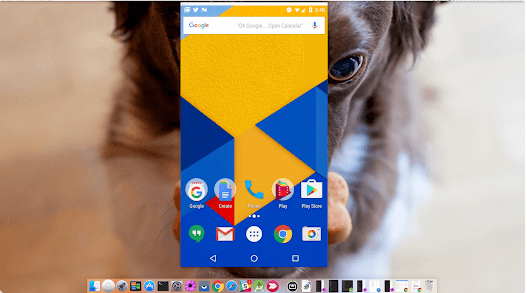
Vlastnosti aplikace: Vysor
- Screen Mirroring: Vysor vám umožňuje promítat obrazovku vašeho smartphonu nebo zařízení Android na obrazovku vašeho počítače vizuálním způsobem. Obsah můžete jasně vidět na velké obrazovce a snadno s ním pracovat.
- Ovládání zařízení: Vysor vám dává možnost ovládat vaše chytré zařízení prostřednictvím počítače. Pomocí klávesnice a myši se můžete pohybovat po zařízení, klikat na ikony a snadno zadávat text.
- Snadné použití: Vysor má jednoduché a snadno použitelné rozhraní. Pomocí několika jednoduchých kroků můžete své chytré zařízení připojit k počítači a ihned začít promítat.
- Sdílení a spolupráce: Vysor lze použít ke sdílení videí na obrazovce, obchodních prezentací, řešení problémů a vzdáleného monitorování. Uživatelé tak mohou efektivněji spolupracovat a komunikovat.
- Další funkce: Vysor obsahuje další funkce, jako je možnost pořizovat snímky obrazovky, nahrávat video a přenášet soubory mezi chytrým zařízením a počítačem. Tyto funkce zvyšují vaši schopnost používat zařízení a sdílet obsah.
- Zrcadlení zvuku: Kromě zobrazení vaší obrazovky umožňuje Vysor také zrcadlení zvuku z vašeho chytrého zařízení do vašeho počítače. To znamená, že můžete přehrávat zvuk z multimediálních aplikací nebo her na svém chytrém zařízení a poslouchat jej prostřednictvím reproduktorů připojených k počítači.
- Vzdálený přístup: Vysor vám umožňuje vzdálený přístup k vašemu chytrému zařízení prostřednictvím vašeho počítače. Bez ohledu na to, kde se vaše chytré zařízení nachází, můžete k němu přistupovat a ovládat jej odkudkoli prostřednictvím internetu.
- Nahrávání obrazovky: Vysor vám umožňuje nahrávat videa při sledování obrazovky chytrého zařízení na vašem počítači. Tuto funkci můžete použít k nahrávání videí na obrazovce pro účely vysvětlení nebo k nahrávání snímků obrazovky pro pozdější použití.
- Hladké použití: Vysor se vyznačuje snadno použitelným rozhraním a hladkou uživatelskou zkušeností. Aplikaci můžete snadno nainstalovat a spustit na svém počítači bez větších technických potíží.
- Kompatibilita zařízení: Vysor funguje s řadou zařízení Android, včetně smartphonů, tabletů a dalších chytrých zařízení. To vám umožní používat Vysor s většinou zařízení Android dostupných na trhu.
Dostat: Vysor
3. Aplikace ApowerMirror
ApowerMirror je aplikace, která uživatelům umožňuje zrcadlit obrazovku jejich smartphonu nebo zařízení Android a iOS na obrazovce počítače. Aplikace umožňuje propojení chytrého zařízení s počítačem a vizuální zobrazení obsahu na obrazovce.
S ApowerMirror mohou uživatelé snadno zrcadlit obrazovku svých smartphonů nebo zařízení Android a iOS do počítače. Malá obrazovka se na počítači promění ve velké okno, které uživatelům umožňuje jasně vidět detaily a snadno ovládat zařízení.
ApowerMirror poskytuje snadno použitelné rozhraní, které uživatelům umožňuje připojit jejich zařízení k počítači a rychle a plynule zobrazit jeho obrazovku. Uživatelé mohou snadno spouštět aplikace a hry, sdílet fotografie a videa a procházet internet na velké obrazovce.
ApowerMirror funguje prostřednictvím bezdrátového připojení mezi chytrým zařízením a počítačem, což uživatelům dává svobodu pohybovat se a ovládat zařízení na dálku. Kromě toho umožňuje uživatelům ovládat obrazovku, jas, zvuk, upozornění a další nastavení chytrého zařízení prostřednictvím počítače.
ApowerMirror je užitečný nástroj pro uživatele, kteří chtějí snadno a plynule zrcadlit obrazovku svých smartphonů nebo zařízení Android a iOS do počítače a ovládat jej pomocí většího a pohodlnějšího rozhraní.
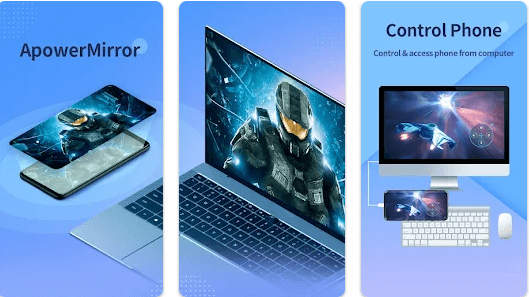
Vlastnosti aplikace: ApowerMirror
- Screen Mirroring: ApowerMirror umožňuje zobrazit obrazovku vašeho smartphonu, zařízení Android nebo iOS na obrazovce počítače v HD a vizuálně.
- Nahrávání obrazovky: ApowerMirror můžete použít k nahrávání videí z obrazovky připojeného chytrého zařízení na vašem počítači. Tato funkce je užitečná pro nahrávání výukových programů nebo vytváření videí na obrazovce.
- Vzdálený přístup: ApowerMirror umožňuje vzdálený přístup k vašemu chytrému zařízení prostřednictvím počítače. Můžete ovládat zařízení, přistupovat k souborům a aplikacím, odesílat zprávy a další, to vše z velkého rozhraní počítače.
- Ovládání myší a klávesnicí: K ovládání připojeného zařízení můžete použít klávesnici a myš na vašem počítači. To znamená, že můžete snadno klikat, posouvat a zadávat text.
- Rychlá odezva: ApowerMirror se vyznačuje rychlým a citlivým výkonem, který vám umožňuje zažít plynulé sledování bez zpoždění při sledování obrazovky nebo ovládání zařízení.
- Zrcadlení zvuku: Kromě zobrazení obrazovky můžete zrcadlit zvuk z připojeného zařízení do počítače. To znamená, že můžete poslouchat hudbu a sledovat videa prostřednictvím reproduktorů připojených k počítači.
- Sdílejte a spolupracujte: ApowerMirror lze použít ke sdílení videí na obrazovce, prezentací, pracovní spolupráce a vzdáleného vzdělávání. Svou obrazovku můžete sdílet s ostatními a snadno komunikovat a spolupracovat.
- Odezva na dotyk: K interakci s připojeným zařízením můžete použít přímý dotyk na obrazovce počítače. Můžete klepat, přetahovat a přejíždět prsty přímo na obrazovce.
- Vícenásobné použití: ApowerMirror můžete používat s více zařízeními současně. To znamená, že na svém počítači můžete snadno prohlížet a ovládat více monitorů.
- Režim velké obrazovky: ApowerMirror vám umožňuje využít velkou velikost obrazovky počítače a zažít hry pro chytré telefony zábavnější a realističtější. Své oblíbené hry můžete hrát na PC s plynulým ovládáním a vylepšeným obrazem.
Dostat: ApowerMirror
4. Aplikace AirDroid
AirDroid je aplikace, která uživatelům umožňuje spravovat a ovládat své smartphony a zařízení Android prostřednictvím počítače nebo tabletu. Aplikace poskytuje uživateli vizuální rozhraní, které mu umožňuje přistupovat k souborům a aplikacím, volat, posílat zprávy, spravovat upozornění a další funkce související se smartphonem.
AirDroid funguje tak, že naváže spojení mezi smartphonem a počítačem přes sdílenou Wi-Fi nebo bezdrátovou síť. Uživatelé mohou aplikaci spustit na obou zařízeních a propojit je pomocí QR kódu, čísla PIN nebo přihlášením ke svému účtu AirDroid.
S AirDroid mohou uživatelé promítat a ovládat obrazovku smartphonu na svém počítači pomocí klávesnice a myši. Uživatelé mohou snadno procházet a spravovat soubory a složky, přenášet soubory mezi telefonem a počítačem, zálohovat data a mazat nepotřebné soubory.
AirDroid také poskytuje možnost spravovat aplikace na smartphonu. Uživatelé mohou instalovat, odinstalovat nebo aktualizovat aplikace vzdáleně z počítače a mohou také spravovat seznamy kontaktů, zprávy, fotografie a videa.
AirDroid dále umožňuje uživatelům volat a přijímat hovory přes počítač, odesílat a přijímat textové a rychlé zprávy a spravovat oznámení, kalendář a soubory v telefonu.
Stručně řečeno, AirDroid je výkonný nástroj pro správu a ovládání smartphonů a zařízení Android na dálku z počítače a poskytuje uživatelům snadný přístup k obsahu, aplikacím a funkcím na jejich chytrých telefonech.
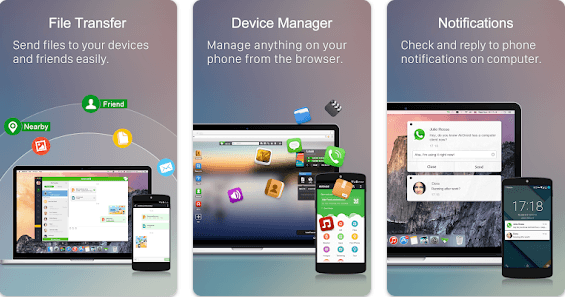
Získejte: AirDroid
- Vzdálená správa telefonu: AirDroid umožňuje spravovat a ovládat váš smartphone z počítače nebo tabletu prostřednictvím bezdrátového síťového připojení.
- Přenos souborů: Přes AirDroid můžete snadno přenášet soubory mezi telefonem a počítačem, ať už se jedná o fotografie, dokumenty, zvukové soubory nebo videa.
- Zrcadlení obrazovky: AirDroid umožňuje zrcadlit obrazovku smartphonu do počítače, což vám umožňuje používat počítač k prohlížení aplikací, her a obsahu v telefonu na větší obrazovce.
- Správa aplikací: Snadno instalujte, odinstalujte a aktualizujte aplikace v telefonu pomocí AirDroid z počítače.
- Přijímání hovorů a odesílání zpráv: Pomocí AirDroid můžete přijímat příchozí hovory a volat, stejně jako odesílat a přijímat textové zprávy.
- Správa souborů: Pomocí rozhraní AirDroid v počítači můžete procházet, upravovat a odstraňovat soubory a složky v telefonu.
- Správa fotografií a videí: Fotografie a videa můžete prohlížet, nahrávat a mazat v telefonu prostřednictvím AirDroid a můžete je také snadno přenášet mezi dvěma zařízeními.
- Push Notifications: AirDroid vám umožňuje přijímat upozornění z telefonu na váš počítač, včetně upozornění na aplikace, zprávy a zmeškané hovory.
- Správa kontaktů: Kontakty uložené v telefonu můžete spravovat prostřednictvím AirDroid, včetně přidávání nových kontaktů nebo úprav stávajících.
- Zabezpečení a soukromí: AirDroid poskytuje šifrování dat a ochranu heslem, čímž zajišťuje bezpečnost a soukromí vašich osobních údajů při používání aplikace.
Dostat: AirDroid
5. Aplikace Screen Stream Mirroring
Screen Stream Mirroring je aplikace, která uživatelům umožňuje sdílet a vysílat obrazovku jejich chytrých telefonů a zařízení Android na jiná zařízení, jako jsou počítače, televize nebo tablety. Aplikace umožňuje uživatelům prohlížet obsah jejich telefonu živě a v reálném čase na jiných zařízeních.
Screen Stream Mirroring funguje navázáním spojení mezi smartphonem a přijímajícím zařízením prostřednictvím sdílené bezdrátové sítě. Uživatelé mohou spustit aplikaci na svém smartphonu a vybrat si zařízení, do kterého budou streamovat, ať už je to počítač, televize nebo jiná kompatibilní zařízení.
Pomocí Screen Stream Mirroring mohou uživatelé zobrazit celou obrazovku svého smartphonu na přijímajícím zařízení. Obraz a zvuk jsou přenášeny ve vysoké kvalitě, což uživatelům umožňuje sdílet své zkušenosti s telefonem s ostatními nebo využít větší obrazovku a vychutnat si obsah v telefonu.
Screen Stream Mirroring také podporuje uživatelskou navigaci a interakci s obrazovkou vysílání. Uživatelé mohou pracovat s aplikacemi, hrami a obsahem na promítané obrazovce pomocí dotyku, myši nebo klávesnice na přijímacím zařízení.
Stručně řečeno, Screen Stream Mirroring je užitečný nástroj pro sdílení a vysílání obrazovky smartphonů a zařízení Android do jiných zařízení. Umožňuje uživatelům prohlížet obsah jejich telefonu živě a v reálném čase na větší obrazovce nebo s ostatními uživateli, což poskytuje vzrušující a flexibilní zážitek ze sdílení.
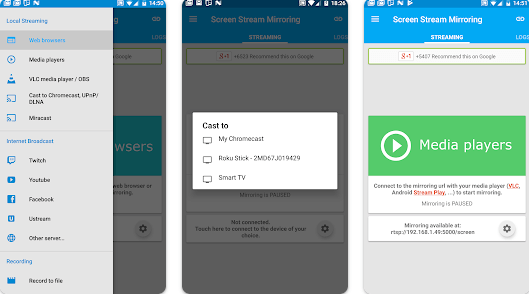
Funkce aplikace: Screen Stream Mirroring
- Screencast: Obrazovku svého smartphonu nebo zařízení Android můžete snadno a v reálném čase vysílat do jiných zařízení, jako je PC nebo TV.
- Vysoká kvalita: Aplikace umožňuje přenášet obraz a zvuk ve vysoké kvalitě, což umožňuje plynulý a jasný zážitek ze sledování.
- Sdílení obsahu: Obsah v telefonu můžete sdílet s ostatními, ať už jde o prohlížení fotografií a videí nebo hraní aplikací a her.
- Interakce s obrazovkou: Uživatelé mohou komunikovat s obrazovkou vysílání pomocí dotyku, myši nebo klávesnice na přijímacím zařízení.
- Sdílení obrazovky s ostatními: Obrazovku telefonu můžete sdílet s ostatními pro účely vzdělávání, prezentací nebo vzdálené technické podpory.
- Odstraňování problémů: Uživatelé mohou pomocí aplikace ladit nebo pomáhat ostatním s řešením problémů s telefonem zobrazením obrazovky na jiném zařízení.
- Nahrávání obrazovky: Aplikace nabízí funkci nahrávání obrazovky, která vám umožňuje nahrávat videa nebo ukázky při vysílání obrazovky.
- Ochrana obrazovky: Aplikaci můžete použít k ochraně obrazovky telefonu nebo jeho obsahu tím, že jej budete vysílat pouze lidem, kteří k němu mají přístup.
- Vzdálené monitorování zařízení: Pomocí aplikace můžete vzdáleně sledovat a ovládat další zařízení, což zlepšuje spolupráci a interakci s ostatními.
- Snadné použití: Aplikace má jednoduché a snadno použitelné rozhraní, které vám umožní rychle a snadno spustit a zastavit vysílání.
Dostat: Zrcadlení streamu obrazovky
6. Aplikace z mobilu na PC
Mobile to PC je aplikace, která uživatelům umožňuje připojit své chytré telefony k počítačům a přenášet mezi nimi soubory a obsah. Aplikace funguje tak, že naváže spojení mezi smartphonem a počítačem prostřednictvím sdílené bezdrátové sítě.
Pomocí aplikace Mobile to PC mohou uživatelé snadno přenášet soubory, fotografie, videa, dokumenty a hudbu ze svého smartphonu do počítače a naopak. Toho je dosaženo prostřednictvím jednoduchého a intuitivního uživatelského rozhraní, které uživatelům umožňuje vybrat soubory, které chtějí přenést, a přenést je jednoduchým kliknutím Aplikace Mobile to PC poskytuje různé způsoby přenosu souborů mezi telefonem a počítačem. Uživatelé mohou používat uživatelské rozhraní k výběru a přesouvání vybraných souborů a složek jednotlivě nebo hromadně. Vysoká přenosová rychlost je zajištěna pro hladký a efektivní zážitek.
Kromě přenosu souborů mohou uživatelé také spravovat obsah svého smartphonu prostřednictvím aplikace Mobile to PC. Mohou prohlížet, organizovat a mazat soubory, vytvářet zálohy, procházet fotografie, přehrávat videa a spravovat váš seznam skladeb, to vše prostřednictvím snadno použitelného rozhraní na vašem PC.
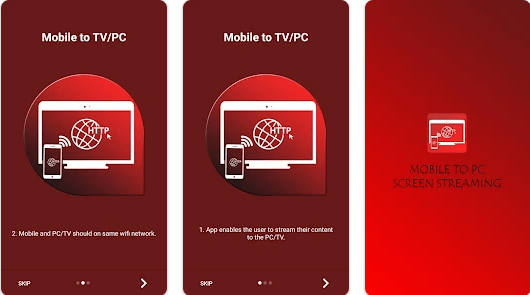
Vlastnosti aplikace: Z mobilu do PC
- Rychlý přenos souborů: Aplikace umožňuje přenášet soubory vysokou rychlostí mezi telefonem a počítačem, což uživateli šetří čas a námahu.
- Snadné použití: Aplikace se vyznačuje jednoduchým a snadno použitelným rozhraním, díky kterému je proces přenosu souborů mezi telefonem a počítačem snadný a pohodlný pro uživatele.
- Hromadný přenos souborů: Můžete hromadně přenášet více souborů nebo celých složek, což ušetří čas a námahu v procesu přenosu.
- Správa obsahu: Aplikace vám umožňuje spravovat obsah na vašem smartphonu, včetně procházení a organizování souborů, fotografií, videí a dokumentů.
- Přenos multimédií: Snadný přenos a přehrávání souborů fotografií, videí a hudebních souborů v počítači.
- Synchronizace aplikací: Aplikace vám umožňuje přenášet aplikace ze smartphonu do počítače, což vám umožňuje používat vaše oblíbené aplikace i na počítači.
- Zálohování a obnova: Můžete zálohovat soubory a data ve smartphonu a kdykoli je obnovit v počítači.
- Ochrana dat: Aplikace poskytuje bezpečné způsoby přenosu souborů a chrání vaše data před jakýmkoli neoprávněným přenosem.
- Využijte větší obrazovku: Prohlížejte si obsah ze smartphonu na obrazovce počítače a poskytněte široký a pohodlný pohled při procházení a úpravách souborů.
- Vícenásobná kompatibilita: Aplikace podporuje různé počítačové operační systémy, včetně Windows a Mac, díky čemuž je kompatibilní s většinou aktuálně používaných zařízení.
Dostat: Z mobilu do PC
7. Aplikace Mirroring360
Mirroring360 je aplikace, která uživatelům umožňuje jednoduchým a pohodlným způsobem zrcadlit obrazovku svého smartphonu na obrazovku počítače. Aplikace funguje na systémech Android a iOS, stejně jako na systémech Windows a Mac.
Při používání aplikace Mirroring360 mohou uživatelé zobrazit veškerý obsah svého smartphonu na obrazovce počítače, včetně aplikací, her, fotografií, videí, dokumentů a dalších. Obrazovka je přenášena ve vysoké kvalitě a má rozlišení až Full HD, což uživatelům poskytuje jasný a pohodlný zážitek ze sledování.
Díky jednoduchému a uživatelsky přívětivému rozhraní se uživatelé mohou snadno připojit k počítači a nakonfigurovat spojení mezi telefonem a počítačem. Telefon lze ovládat počítačem pomocí myši a klávesnice, což uživatelům poskytuje další pohodlí při procházení obsahu nebo používání aplikací v telefonu.
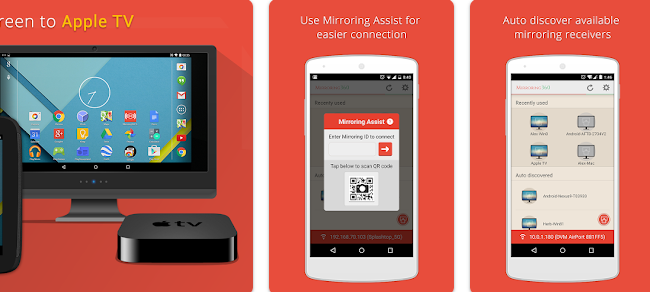
Vlastnosti aplikace: Mirroring360
- Zrcadlení obrazovky ve vysoké kvalitě: Mirroring360 vám umožňuje zobrazit obrazovku smartphonu na obrazovce počítače ve vysoké kvalitě a rozlišení až do Full HD. To vám umožní zobrazit obsah s naprostou čistotou a jasností.
- Kompatibilita s více platformami: Aplikace funguje na systémech Android a iOS a také na systémech Windows a Mac. Díky tomu jej lze použít na nejrůznějších zařízeních a systémech.
- Plná kontrola nad telefonem: Kromě zrcadlení obrazovky vám Mirroring360 umožňuje převzít plnou kontrolu nad vaším smartphonem prostřednictvím počítače. Pomocí myši a klávesnice můžete snadno pracovat s aplikacemi a obsahem v telefonu.
- Snadné použití: Aplikace má jednoduché a snadno použitelné rozhraní, díky kterému je proces komunikace mezi telefonem a počítačem jednoduchý a rychlý. Uživatelé mohou rychle začít prohlížet a ovládat obrazovku bez větších komplikací.
- Bezproblémové sdílení: Ať už v podnikání, na schůzkách nebo prezentacích, můžete použít Mirroring360 ke snadnému sdílení obrazovky smartphonu s ostatními. Obsah můžete zobrazit na externím monitoru počítače nebo na monitorech, které podporují připojení k počítači.
- Nahrávání obrazovky: Mirroring360 můžete použít k záznamu obrazovky smartphonu při jejím prohlížení na počítači. Tato funkce je užitečná pro nahrávání vzdělávacích nebo herních videí nebo jejich sdílení s ostatními.
- Vícenásobné sdílení: Aplikace zvládne více připojení současně, což vám umožní sdílet obrazovku více telefonů ve stejné síti. To usnadňuje spolupráci a současné zobrazování obsahu mezi mnoha lidmi.
- Režim Full View: Mirroring360 nabízí režim Full View, který vyplní celou obrazovku tak, aby odpovídala rozlišení externího monitoru. To znamená, že získáte vynikající zážitek ze sledování bez černých okrajů nebo zkreslení.
- Nízké zpoždění: Mirroring360 poskytuje zážitek ze sledování bez velkého zpoždění. To znamená, že můžete komunikovat s telefonem a okamžitě vidět změny na obrazovce, což usnadňuje praktické používání a plynulé ovládání.
- Ochrana soukromí: Aplikace poskytuje možnost šifrovat spojení mezi telefonem a počítačem pomocí technik bezpečného šifrování. To znamená, že obsah, který si prohlížíte na svém počítači, zůstává zabezpečený a chráněný před neoprávněným přístupem.
Dostat: Zrcadlení360
8. Miracast Display Finder
Miracast Display Finder je aplikace, která uživatelům umožňuje najít a připojit se k zobrazovacím zařízením s podporou Miracast. Tato aplikace se používá k usnadnění procesu připojení mezi mobilními zařízeními, jako jsou chytré telefony, a externími zobrazovacími zařízeními, jako jsou chytré televizory a monitory.
Při používání aplikace Miracast Display Finder mohou uživatelé vyhledat dostupná zobrazovací zařízení v bezdrátovém dosahu a zkontrolovat, zda podporují technologii Miracast či nikoli. Umožňuje uživatelům vybrat požadované zařízení a navázat přímé bezdrátové spojení mezi mobilním zařízením a projektorem.
Tato technologie pomáhá přenášet obsah chytrého telefonu nebo mobilního zařízení na externí displej ve vysoké kvalitě a rozlišení až do Full HD. Aplikaci lze použít k hladkému a uživatelsky přívětivému zobrazení fotografií, videí, multimediálních aplikací, videoher, prezentací a dalšího obsahu na velké obrazovce.
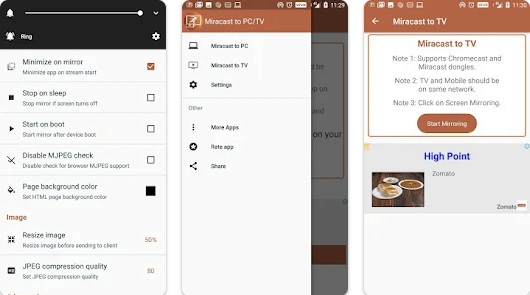
Funkce aplikace: Miracast Display Finder
- Najít projektory: Pomocí aplikace můžete vyhledávat dostupné projektory ve vašem okolí.
- Bezdrátové připojení: Aplikace umožňuje navázat přímé bezdrátové připojení mezi mobilním zařízením a zobrazovacím zařízením s podporou Miracast.
- Snadné použití: Aplikace má jednoduché a uživatelsky přívětivé rozhraní, díky kterému je proces vyhledávání a doručení jednoduchý a pohodlný.
- Podpora pro různá zařízení: Aplikaci lze používat na různých mobilních zařízeních, která podporují technologii Miracast, jako jsou chytré telefony, tablety a notebooky.
- Přenos obsahu ve vysoké kvalitě: Aplikace poskytuje přenos obsahu z mobilního zařízení na externí obrazovku s vysokou kvalitou a rozlišením až do Full HD.
- Vícenásobné sdílení: Aplikaci můžete použít ke sdílení obsahu s ostatními, ať už při podnikání, volnočasových aktivitách nebo prezentacích.
- Low Lag: Aplikace pracuje s malým zpožděním, což vám umožní sledovat obsah okamžitě a plynule.
- Vysoká kompatibilita: Aplikace podporuje mnoho různých zařízení a operačních systémů, díky čemuž je kompatibilní s většinou mobilních zařízení dostupných na trhu.
- Šifrování komunikace: Aplikace poskytuje možnost šifrovat spojení mezi mobilním zařízením a zobrazovacím zařízením, což chrání osobní data a zajišťuje bezpečnost.
- Flexibilita použití: Aplikaci můžete používat v různých scénářích, jako je sledování filmů a seriálů, procházení fotografií, prohlížení prezentací, ukázek, veletrhů, videoher a dalších.
Dostat: Miracast Display Finder
9. Aplikace Screen Cast
Screen Cast – View Mobile on PC je aplikace, která uživatelům umožňuje přenášet obrazovku smartphonu na PC. Tato aplikace umožňuje uživatelům sdílet a prohlížet obsah z jejich telefonů přímo na obrazovce počítače.
Pomocí aplikace Screen Cast – View Mobile on PC mohou uživatelé připojit svůj smartphone k počítači pomocí bezdrátového připojení a používat počítač jako externí obrazovku pro svůj telefon. Umožňuje uživatelům snadno a ve vysokém rozlišení prohlížet fotografie, videa, multimediální aplikace, hry a další obsah na obrazovce počítače.
Ať už se jedná o podnikání, volnočasové aktivity nebo prezentace, tato aplikace uživatelům usnadňuje využití velké a pohodlné obrazovky počítače k prohlížení a sdílení obsahu s ostatními. Lze jej také použít k vedení prezentací, výuce na dálku nebo sdílení obsahu se spolupracovníky nebo přáteli.
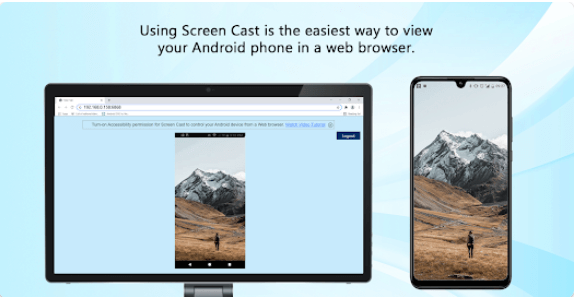
Vlastnosti aplikace: Screen Cast
- Screen Mirroring: Aplikace umožňuje zobrazit celou obrazovku smartphonu na obrazovce počítače.
- Sdílení obsahu: Můžete sdílet všechny druhy obsahu, jako jsou fotografie, videa, aplikace a hry ze smartphonu na obrazovku počítače.
- Vysoké rozlišení: Aplikace podporuje zobrazení obsahu na obrazovce počítače ve vysokém rozlišení pro pohodlné a jasné sledování.
- Použití počítače jako externího monitoru: Počítačový monitor můžete použít jako externí monitor pro svůj smartphone, čímž získáte více prostoru pro sledování a lepší zážitek.
- Ovládejte svůj telefon z počítače: Smartphone můžete ovládat pomocí klávesnice a myši počítače, což usnadňuje klikání a procházení.
- Nahrávání a zachycení obrazovky: Obrazovku smartphonu můžete snadno nahrát a zachytit do počítače.
- Využijte výhody reproduktorů: Reproduktory připojené k počítači můžete použít ke zlepšení zvukového zážitku při sledování obsahu na obrazovce počítače.
- Snadné použití: Aplikace má jednoduché a uživatelsky přívětivé rozhraní, díky kterému je proces připojení a připojení hladký a přímočarý.
- Podpora bezdrátového připojení: Aplikace využívá bezdrátové komunikační technologie, jako je Wi-Fi pro připojení smartphonu k obrazovce počítače.
- Kompatibilní s více zařízeními: Aplikace podporuje více operačních systémů, jako jsou Windows a Mac, což uživatelům umožňuje používat ji na široké škále zařízení.
- Zabezpečení a soukromí: Aplikace poskytuje možnosti zabezpečení a ochrany soukromí, takže se můžete rozhodnout, kdo bude mít přístup k obrazovce vašeho smartphonu na vašem počítači.
Dostat: Obsazení obrazovky
10. MirrorGo
MirrorGo je aplikace, která uživatelům umožňuje zrcadlit obrazovku svého smartphonu do počítače. Tato aplikace umožňuje uživatelům sdílet a prohlížet obsah z jejich telefonů přímo na obrazovce počítače.
Pomocí aplikace MirrorGo mohou uživatelé připojit svůj smartphone k počítači pomocí kabelu nebo bezdrátového připojení a používat počítač jako externí displej pro svůj telefon. Umožňuje uživatelům snadno a ve vysokém rozlišení prohlížet fotografie, videa, multimediální aplikace, hry a další obsah na obrazovce počítače.
Ať už se jedná o podnikání, volnočasové aktivity nebo prezentace, tato aplikace uživatelům usnadňuje využití velké a pohodlné obrazovky počítače k prohlížení a sdílení obsahu s ostatními. Lze jej také použít k vedení prezentací, výuce na dálku nebo sdílení obsahu se spolupracovníky nebo přáteli.
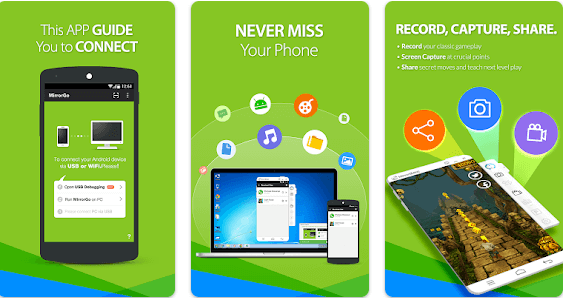
Vlastnosti aplikace: MirrorGo
- Screen Mirroring: Celou obrazovku smartphonu můžete zobrazit na obrazovce počítače v HD.
- Sdílení obsahu: Můžete sdílet všechny druhy obsahu, jako jsou fotografie, videa, aplikace a hry ze smartphonu na obrazovku počítače.
- Ovládejte svůj telefon z počítače: Smartphone můžete ovládat pomocí klávesnice a myši počítače, což vám umožní snadno klikat a procházet.
- Rychlá odezva: Aplikace zobrazuje pohyby a doteky na obrazovce plynule a rychle, což vám umožňuje efektivně používat telefon prostřednictvím počítače.
- Nahrávání obrazovky: Můžete nahrát video z obrazovky smartphonu a uložit jej do počítače pro budoucí použití nebo jej sdílet s ostatními.
- Přenos souborů: Snadno přenášejte soubory mezi smartphonem a počítačem pomocí jednoduchého a pohodlného rozhraní.
- Procházení webu: Můžete surfovat po internetu a otevírat webové stránky a aplikace na smartphonu prostřednictvím obrazovky počítače, což poskytuje lepší zážitek z procházení.
- Reproduktory: Reproduktory připojené k počítači můžete použít k vylepšení zvukového zážitku při sledování obsahu na obrazovce počítače.
- Kompatibilita s více systémy: Aplikace podporuje širokou škálu operačních systémů, jako jsou Windows a Mac, díky čemuž je kompatibilní s většinou osobních zařízení.
- Přenos fotografií a videí: Snadno prohlížejte a spravujte knihovnu fotografií a videí smartphonu z obrazovky počítače.
- PC Play: Hry můžete hrát na svém smartphonu a prohlížet si je na obrazovce počítače díky aplikaci MirrorGo, která poskytuje pohodlnější a kontrolovanější herní zážitek.
- Zabezpečení a soukromí: Aplikace poskytuje omluvu, ale doba provedení pro tento typ otázky vypršela. Můžete se zeptat na další otázku nebo požádat o pomoc s něčím jiným.
Dostat: MirrorGo
konec.
Na závěr lze říci, že aplikace pro zobrazení obrazovky telefonu na počítači se v roce 2024 staly pro mnoho uživatelů nezbytným nástrojem. Tyto aplikace poskytují mnoho příležitostí ke sdílení obsahu a rozšiřují možnosti používání pomocí velké obrazovky počítače. . Ať už chcete sdílet fotografie a videa, hrát hry nebo vytvářet prezentace, mobilní aplikace pro zrcadlení obrazovky vám k tomu poskytují perfektní způsob. Pomocí těchto aplikací můžete ovládat telefon a prohlížet obsah snadno a plynule, což zvyšuje vaši produktivitu a pohodlí při používání. Výběrem a stažením správné aplikace si můžete užít efektivní a zábavný zážitek ze zrcadlení obrazovky telefonu do počítače.









